[2025 アップデート] M4P を MP3 に簡単に無料で変換する方法は?
あなたは、自分のパソコンやモバイルデバイスに曲を保存するのが好きな人ですか? たまたま大量の M4P ファイルをお持ちですか? どうすればできるか疑問に思ったことはありませんか M4PからMP3に変換する フォーマット?
テクノロジー愛好家で、たまたまソフトウェア アプリケーションやテクノロジー自体について多くのことを知っている人々にとって、変換は簡単に行うことができます。 しかし、あまり知識のない初心者にとって、このプロセスは面倒でわかりにくいかもしれません。 M4Pをに変換するには MP3フォーマット または意図された他の形式に変換するには、常にいくつかのツールまたはアプリケーションが必要になります。
実際、Web 上には数多くのオプションが用意されています。 変換は XNUMX つの方法で行うことができます - 信頼できるプロのコンバーターを使用するか、いくつかのオンラインおよび無料ツールを使用します。
この記事を読み進めていくと、M4P ファイルを MP3 に変換するプロセス、M4P 形式に関する基本情報、および多くの人が M3P ファイルを MPXNUMX またはその他の必要な形式に変換する必要がある一般的な理由について多くを学ぶことができます。 。 興味があり、このトピックについてさらに詳しく知りたい場合は、必ず投稿を最後まで読んでください。
記事の内容 パート 1. iTunes M4P ファイルとは? 知っておくべきことパート 2. iTunes Match で M4P を MP3 に変換する方法?パート 3. Windows および Mac で保護された M4P を MP3 に変換するにはどうすればよいですか?パート 4. オンラインで無料で M4P を MP3 に変換するにはどうすればよいですか?パート5:結論
パート 1. iTunes M4P ファイルとは? 知っておくべきこと
M4P は MPED-V AVC の略で、MPEG 4 Protected (Audio) の略で、iTunes Music Store からダウンロードしたオーディオ ファイルを保存するために Apple によって作成されたファイル拡張子です。これらの iTunes ファイルは、Advanced Audio Codec (AAC) でエンコードされ、独自の DRM テクノロジーで保護されているため、iTunes または iPhone、iPad、Mac などの Apple 認定デバイスでのストリーミングでのみ利用可能です。
M4P ファイルは保護されているため、iOS または iPhone、iPad などの Apple デバイスでのみ再生できます。 これらを他のメディア プレーヤーでストリーミングするには、まず M4P を MP3 に変換する必要があります。
M4P を MP3 形式に変換する必要があるのはなぜですか?以下はユーザーからの通常のフィードバックの一部です。
- MP3 は、Windows Media Player を含む多くのメディア プレーヤーではるかに再生可能ですが、M4P ファイルは保護されており、ストリーミング機能は制限されています。
- M4P ファイルの共有は制限されています。
- iOS デバイスを所有していないユーザーの場合、iTunes サブスクリプションを持っていない限り、M4P ファイルを再生することはできません。
M4P ファイルをそのままにしておくのは方法によっては不利になる可能性があるため、この投稿の次の部分で M4P を MP3 に変換する方法を学ぶことができます。
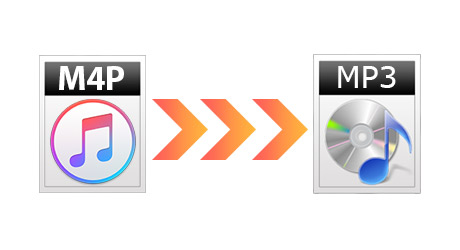
パート 2. iTunes Match で M4P を MP3 に変換する方法?
iTunes から購入した M4P ファイルを MP3 形式に変換するには、iTunes Match の使用を検討してください。 iTunes Match では、年間サブスクリプション料金 24.99 ドルを支払うと、古い DRM で暗号化された M4P 形式から 256 Kbps DRM フリーの AAC 形式に曲をアップグレードできます。つまり、iTunes Match サブスクリプションからこれらの曲をダウンロードすると、以前の曲の DRM フリーのコピーとなり、サブスクリプションをキャンセルした場合でもデバイス上に永久に保存しておくことができます。
さらに、M4P から MP3 に変換した音楽ファイルを iCloud に保存できます。これにより、iPhone、iPad、iPod touch、または最大 5 台のコンピュータから iTunes ライブラリに常にアクセスできるようになります。
次に、iTunes Match を使用して M4P を MP3 に変換する方法については、以下の手順に従ってください。
ステップ 1. コンピュータで iTunes を開き、「サインイン」をクリックして Apple ID とパスワードを入力します。
ステップ 2. Apple Music から購入した、変換したい M4P ファイルを見つけます。
ステップ 3. 削除したい音楽を選択し、「ファイル」をクリックして、そこにある「ライブラリから削除」をクリックします。
ステップ 4. 「ストア」をクリックして「iTunes Store」タブを開き、「購入」リンクをクリックします。
ステップ5.「マイライブラリにない」を選択し、削除した曲またはアルバムを探します。
ステップ 6. 最後に、「ダウンロード」アイコンをクリックし、「ファイル」>「変換」>「MP3 バージョンの作成」に移動して、保護されていないファイルを変換します。
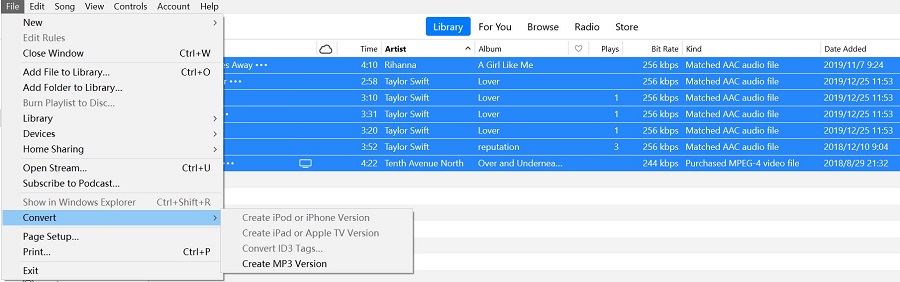
M4P を MP3 に変換した後、「Windows エクスプローラーで表示」または「Finder で表示」して、ダウンロードした音楽にアクセスできます。また、CDをお持ちの方は、 書き込んだ CD を介して M4P を MP3 に変換する
パート 3. Windows および Mac で保護された M4P を MP3 に変換するにはどうすればよいですか?
Windows と Mac で無料で M4P を MP3 に変換するにはどうすればよいですか? iTunes Match の使用に加えて、専門的なコンバータを使用して、iTunes DRM で保護された M4P ファイルを MP3 形式に変換することもできます。
ウェブ上には、変換の処理に役立つと主張する M4P から MP3 へのコンバーターが多数ありますが、M4P から MP3 への変換を完了できるものはほんのわずかです。 TuneSolo Apple MusicConverter。
自律的AI TuneSolo Apple Music Converter を使えば、次のことが可能になります。 iTunes の DRM 保護を削除する M4PをMP3に簡単に変換します。具体的な機能は以下の通りです。
- の使用を通じて TuneSolo Apple Music Converter を使用すると、オフライン (データ接続なし) でも変換プロセスを実行できます。
- MP3 以外にも、他の多くの形式をサポートしています。 あなたはできる m4aに変換します 同様に。
- このコンバーターは信頼できるツールであるため、変換プロセス中にバグ、ウイルス、マルウェアが存在しないことが保証されます。
- 実行速度が速い!
- シンプルで制御しやすいインターフェースを備えています。
- インストールに必要な要件はほとんどありません。
- DRM保護の解除も可能です。
- そして最も重要なことは、変換プロセスを完了する手順が簡単であることです。
これをどのように使用できますか TuneSolo Apple Music ConverterでM4PをMP3形式に変換しますか? 以下に従うことができる手順を示します。
ステップ 1. これをインストールして起動します TuneSolo Apple MusicConverter。
ステップ 2. 変換したい M4P ファイルをインポートします。
ステップ 3. MP3 を出力形式として選択します。

ステップ 4. 変換プロセスを完了します。

M4P オーディオ ファイルから MP3 への変換が完了したら、変換されたファイルをダウンロードしてパーソナル コンピュータに保存できるようになります。これで、変換されたファイルを誰とでも共有したり、任意のメディア プレーヤーでストリーミングしたりできるようになります。
パート 4. オンラインで無料で M4P を MP3 に変換するにはどうすればよいですか?
M4P を MP3 形式に変換する最後の解決策は、Web 上で簡単にアクセスできるオンライン コンバーターを利用することです。これらを使用する場合、変換プロセス中に安定したインターネット接続があることを確認するだけで済みます。それとは別に、マルウェアやウイルスが含まれている疑いのあるサイトに誘導する可能性のあるオプションが多数あるため、どのオンライン ツールを使用するかを決定する必要があります。参考までに、信頼できるオンライン ツールをいくつか紹介します。
オンライン変換
数多くあるオンライン M4P から MP3 コンバーターの XNUMX つが、この Online-Convert です。 これは、どの Web ブラウザーでもアクセスできる無料のツールです。 このツールを使用すると、設定を調整したり、必要に応じてオーディオの不要な部分をトリミングまたはカットしたりすることもできます。
これらがこのツールの主な機能です。
- プラットフォームへのファイルの追加は簡単かつシンプルです。 パソコン、Dropbox や Google Drive などのオンライン ストレージ クラウドから M4P ファイルを追加したり、オーディオ URL を貼り付けたりできます。
- 出力設定をカスタマイズし、ビット レート、チャンネルなどのいくつかのオプションを変更できます。
- アップロードされたビデオファイルから音声を抽出することもできます。
- このオンライン ツールは、多数の形式のビデオ、画像、さらには電子書籍をサポートできます。
- バッチ処理や変換も処理できます。
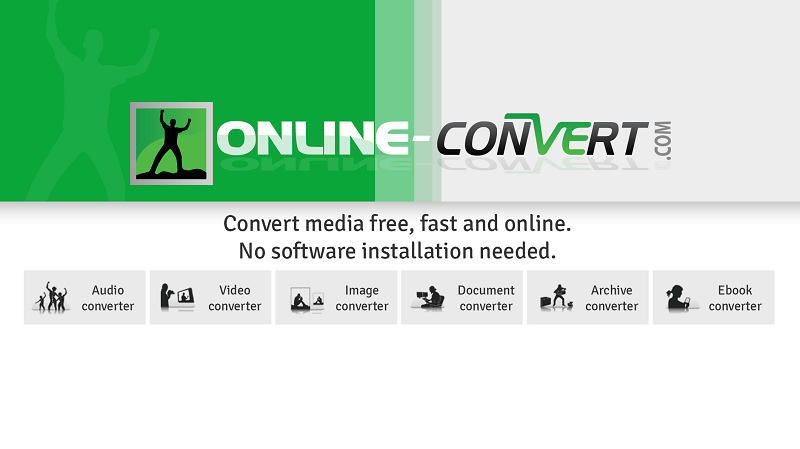
filezigzag.com
Online-Convert とは別に、この Filezigzag.com も試すことができます。 これも無料で使用でき、M4PをMP3形式に変換する機能があります。 このオンライン ツールには、理解しやすく操作しやすいインターフェイスがあります。 変換プロセス全体は非常に簡単です。公式サイトにアクセスし、変換するファイルをドラッグ アンド ドロップし、変換自体を行うだけです。
比較と対照のプロセスについては、このツールの利点と欠点についての参考資料を参照してください。
Filezigzag.com の利点
- 多くのユーザーは、このオンライン ツールが信頼でき、良好な結果が得られることを保証しています。
- へのファイルは保護されています。
- これには簡単なナビゲーションが必要です。
Filezigzag.com の欠点
- このツールはバッチ処理をサポートしていますが、無料で使用できるため、処理するファイル サイズに関して制限があります。
- XNUMX 日に変換できるファイルは最大 XNUMX 個までです。
- M4P から MP3 への変換をスムーズに行うには、安定したインターネット接続があることを確認する必要があります。
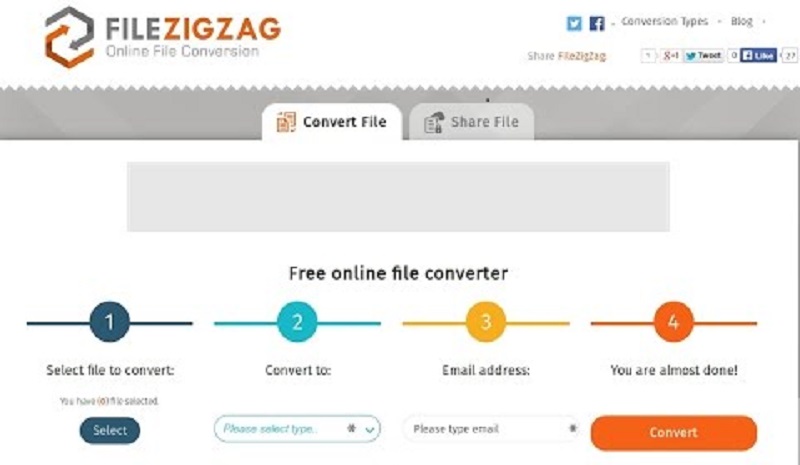
MP3カッター
最初に紹介した 3 つのツール以外に、別のオプションとして MPXNUMXCutter もあります。 これも無料で、データ接続が存在する限り利用できます。
オンラインコンバーターとして MP3Cutter を使用する場合の利点と欠点をいくつか示します。
MP3Cutter の利点
- M4PファイルをMP3に簡単に変換できるのでご安心ください。
- ファイルのインポートまたはアップロードも簡単かつ迅速です。
- 複数のファイルを処理する場合は、バッチ変換を実行できます。
MP3Cutter の欠点
- 最大 20MB のサイズのファイルのみを変換できます。 これより大きいサイズをアップロードするとエラーが発生します。
- 安定したインターネット接続の必要性。
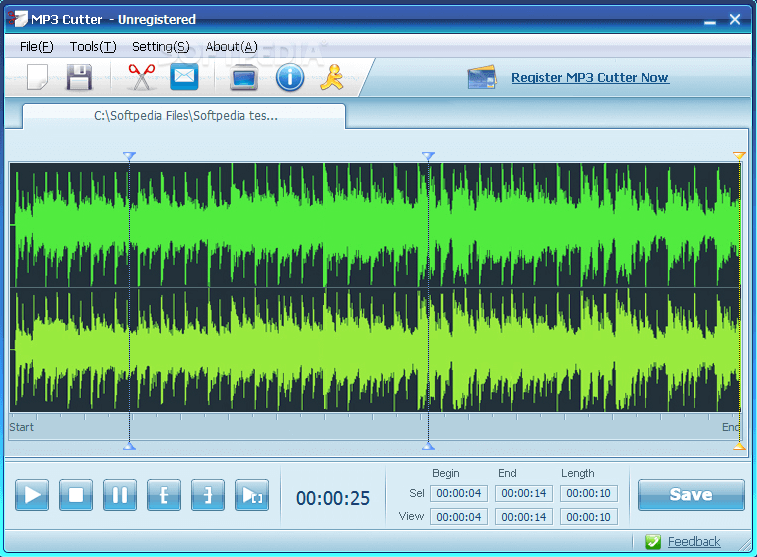
パート5:結論
どうすればよいかはわかったので、 M4PからMP3に変換する この情報を友人や家族と共有してみてはいかがでしょうか? M4P ファイルを MP3 に変換するには XNUMX つのオプションがあることに注意してください。どちらが良いと思われる場合でも、そのまま続行して使用できます。上記の推奨事項を試していただける場合は、以下のセクションのコメントを読んでいただければ幸いです。